Inhaltsverzeichnis
Einsätze planen
Auf der Registerkarte Baustellen werden Ihnen die in der Projektverwaltung hinterlegten LVs, die seit Beginn des Vorjahres in Bearbeitung sind, aufgelistet. Ebenfalls enthalten, sind die von Ihnen in der Baustellenansicht des Baustellen-Managers angelegten Baustellen ohne LV.
Hinweis zum Umgang mit Einsätzen, die für mehrere Planungsabschnitte (Serien) geplant sind:
- Auf der Registerkarte Baustellen werden keine Baustellen aufgelistet, zu denen in der Baustellenansicht mehrere Planungsabschnitte (Serien) existieren.
- Auch können Einsätze, die in der Baustellenansicht auf Baustellen mit mehreren Planungsabschnitten (Serien) geplant wurden, in der Ressourcenansicht nicht weiter bearbeitet oder gelöscht werden. Bitte nehmen Sie entsprechende Änderungen in der Baustellenansicht vor. Indem Sie den zu ändernden Einsatz in der Ressourcenansicht markieren und im Kontextmenü der rechten Maustaste den Eintrag Zur Auswahl in anderer Ansicht wählen, gelangen Sie mit nur einem Klick zur entsprechenden Ressource in der Baustellenansicht.
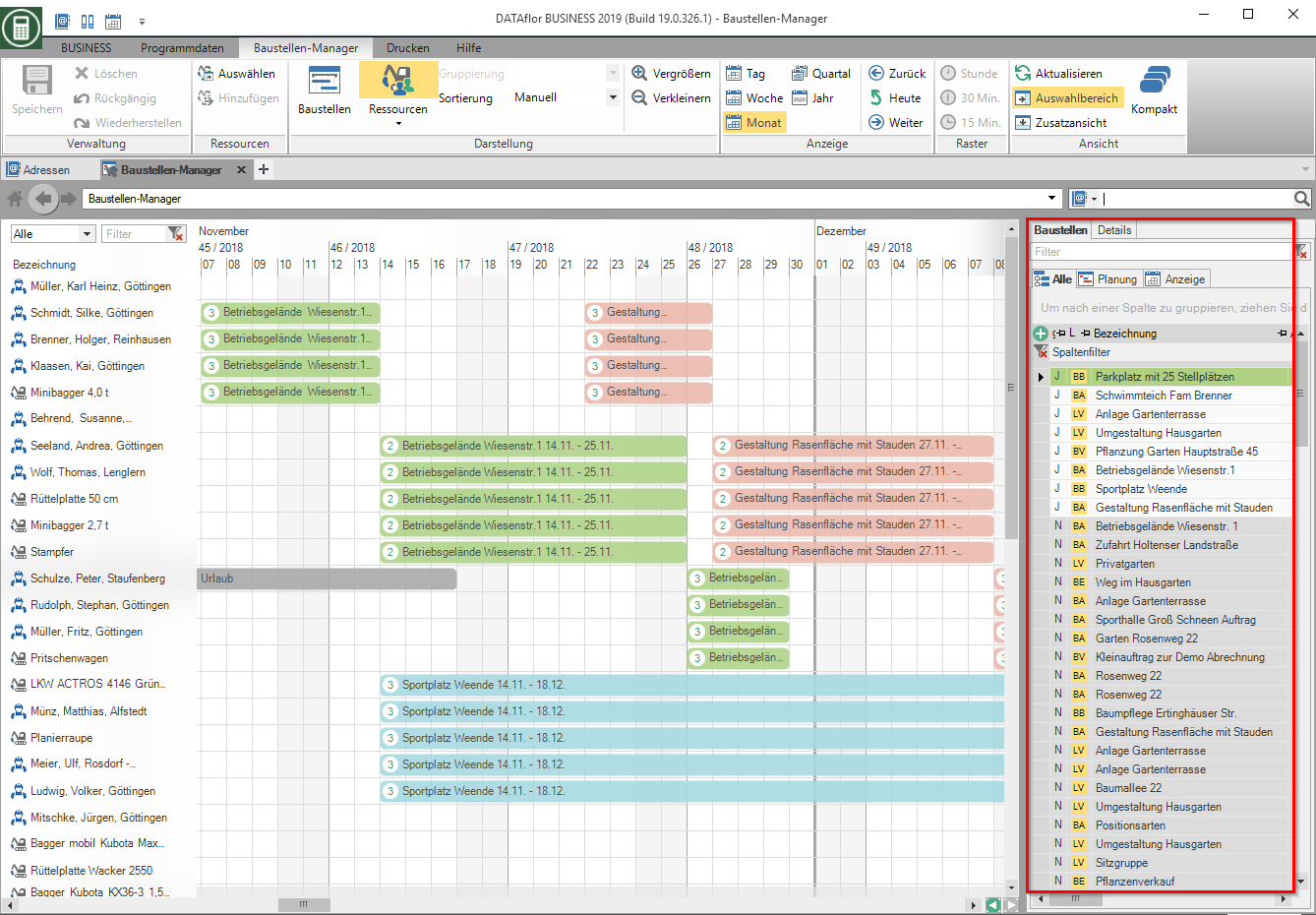
Bereits im Baustellen-Manager angelegte LVs sind in der Tabelle weiß hinterlegt.
Mit Auswahl der Registerkarten Planung und Anzeige können Sie die Tabelle Ihrer Baustellen weiter eingrenzen.
Die Registerkarte Planung listet alle LVs auf, zu denen im Baustellen-Manager bereits Planungen existieren.
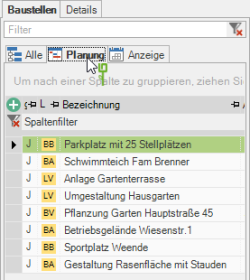
Die Registerkarte Anzeige listet alle LVs auf, zu denen im Baustellen-Manager bereits Planungen existieren und die sich im aktuell angezeigten Zeitraum des Kalenders befinden bzw. LVs, zu denen zwar noch keine Planungen im Baustellen-Manager extieren, deren geplanter Baubeginn und Fertigstellungstermin jedoch im angezeigten Zeitraum liegen.
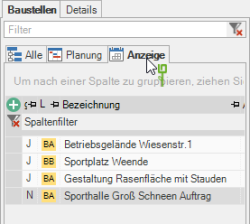
Zudem kann über den Filter gezielt nach einzelnen LVs gesucht werden.
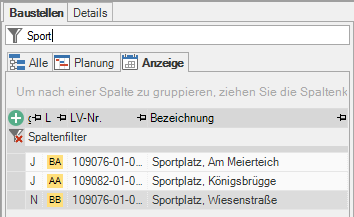
Zur Auswahl der angezeigten Daten und Spalten sowie Reihenfolge, Sortierungen und Gruppierungen stehen Ihnen innerhalb der LV-Tabelle die Funktionen zur Bearbeitung des Tabellenlayouts zur Verfügung.
Die Registerkarten Baustellen und Details lassen sich nach Bedarf ein- und ausblenden. Aktivieren bzw. deaktivieren Sie im Menü Baustellen-Manager den Eintrag Auswahlbereich.

Baustellen zuordnen
Für Ihre Einsatzplanung können Sie Ihren Ressourcen, also Ihren Mitarbeitern und Geräten, einzelne Baustellen oder Arbeitspakete zuweisen.
Baustellen einzelnen Ressourcen zuordnen
Ihre Baustellen und Arbeitspakete verteilen Sie per Drag & Drop auf die einzelnen Ressourcen.
Markieren Sie auf der Registerkarte Baustellen die zu planende Baustelle und ziehen diese mit gedrückter linker Maustaste auf die für den Einsatz benötigte Ressource.
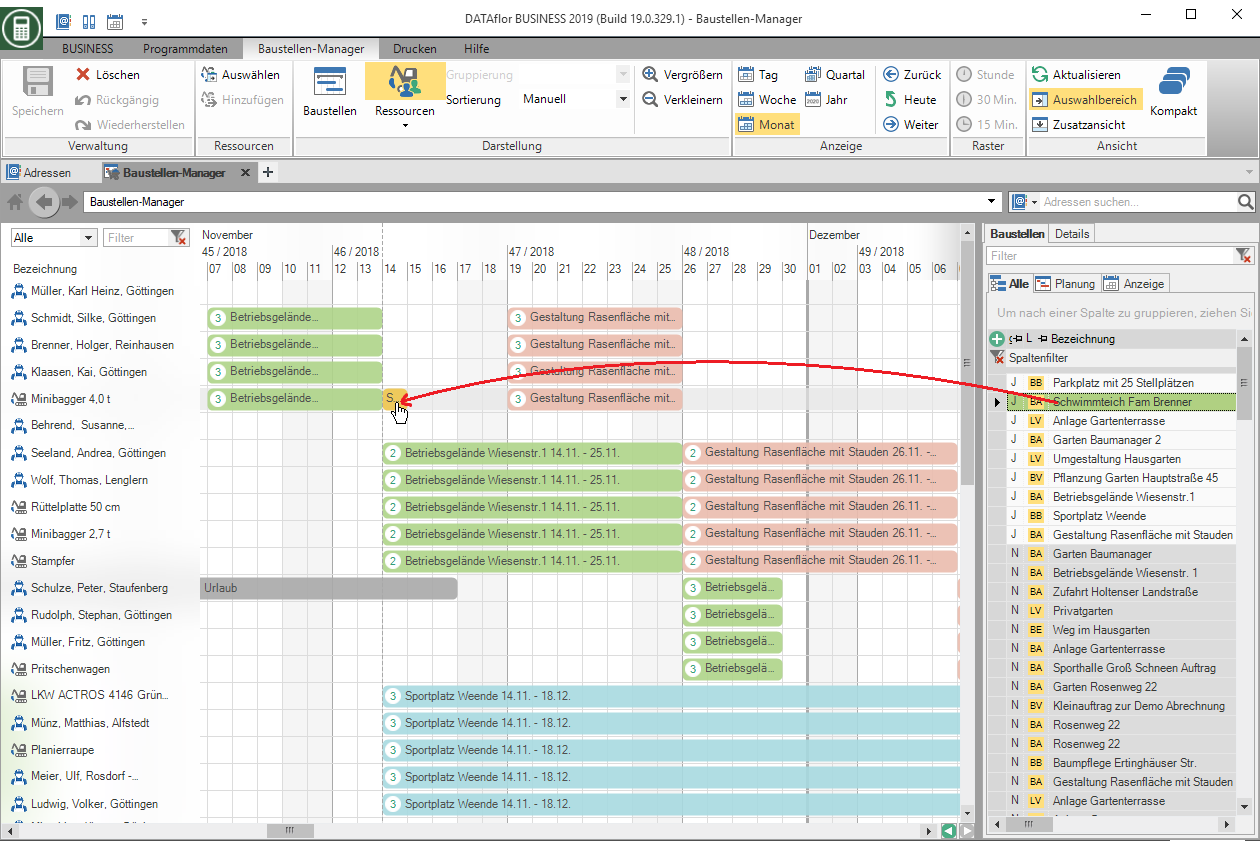
Möchten Sie Ihren Einsatz direkt für ein Arbeitspaket planen, klicken Sie zunächst auf die erforderliche Baustelle auf der Registerkarte Baustellen. Anschließend werden im unteren Bereich, die zur Baustelle angelegten Arbeitspakete angezeigt. Markieren Sie das gewünschte Arbeitspaket und ziehen dieses mit gedrückter linker Maustaste auf die für den Einsatz benötigte Ressource.
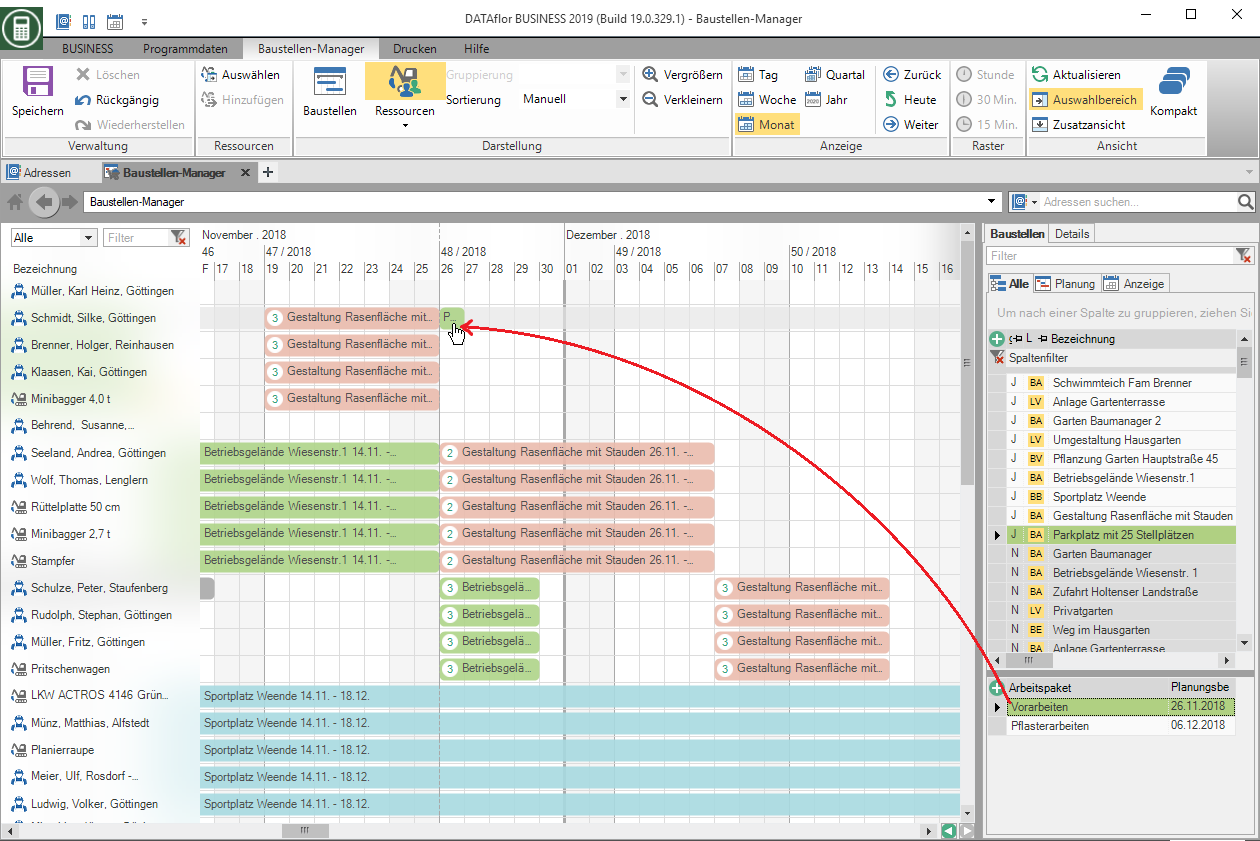
Zeiträume festlegen
Legen Sie anschließend für Ihren Einsatz den gewünschten Zeitraum fest. Fahren Sie hierzu mit der Maus über den linken bzw. rechten Rand des Einsatzbalkens und ziehen diesen mit gedrückter linker Maustaste auf das gewünschte Anfangs- bzw. Enddatum.
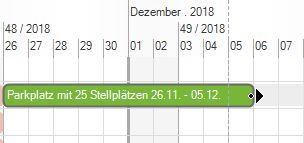
Um den kompletten Einsatz zu verschieben, klicken Sie mit der Maus auf den Einsatzbalken und ziehen diesen mit gedrückter linker Maustaste auf den gewünschten Zeitraum.
In der Tagesansicht können Sie Ihre Einsätze auch stundenweise planen. Klicken Sie hierzu auf das gewünschte Datum im Kalender bzw. aktivieren Sie in der Menü-Gruppe Anzeige den Eintrag Tag.
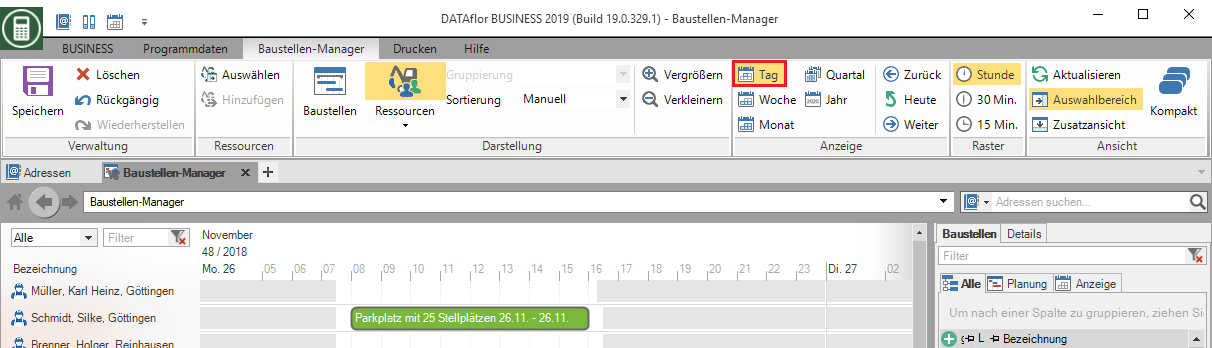
Über die Menü-Gruppe Raster legen Sie fest, ob Sie Ihre Einsätze stundenweise, in 30-Minuten oder 15 Minuten-Einheiten planen möchten.

Alternativ können Sie für die Planung in 15-Minuten-Einheiten den Einsatz mit gedrückter Strg-Taste bis zur gewünschten Uhrzeit ziehen.
Die in der Jahresarbeitszeitverwaltung hinterlegten Arbeits- und Pausenzeiten werden im Kalender der Tagesansicht weiß dargestellt. Die Zeiten ergeben sich aus der Arbeitszeitgruppe des Mitarbeiters und werden aus der Stundenvorgabe, dem Arbeitsbeginn und den Pausenzeiten errechnet.
Beispiel: Mitarbeiter Karl-Heinz Müller hat eine tägliche Arbeitszeitvorgabe von 8 Std., Arbeitsbeginn ist 07:30 Uhr, zudem gibt es zwei Pausen von jeweils 30 Minuten. Demzufolge wird in der Tagesansicht die Zeit von 07:30 bis 16:30 (9 Stunden inklusive Pausen) weiß dargestellt.

Alternativ können Sie den Zeitraum für Ihren Einsatz auch in dem Dialog Ressourcen bearbeiten festlegen. Dies empfiehlt sich insbesondere für Einsatze, die sich über einen längeren Zeitraum erstrecken.
Öffnen Sie zunächst den Dialog mit Doppelklick auf den Einsatz bzw. über das Kontextmenü der rechten Maustaste und wählen den Eintrag Bearbeiten.
Aktivieren Sie den Eintrag Ganztägig, wenn Sie Ihre Einsätze tageweise planen möchten. Bestimmen Sie anhand der Felder Von, Bis und Kalendertage den geplanten Zeitraum des Einsatzes.
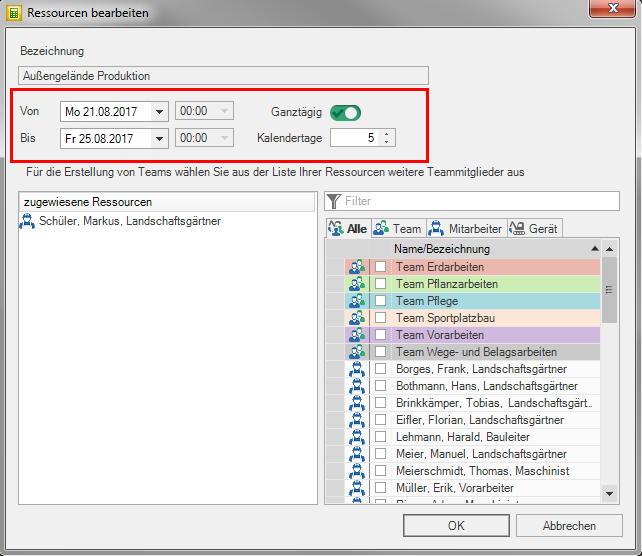
Deaktivieren Sie den Eintrag Ganztägig, wenn Sie Ihre Einsätze stundenweise planen möchten. Bestimmen Sie anhand der Felder Von, Bis sowie der Angabe der gewünschten Uhrzeit den geplanten Zeitraum des Einsatzes.

Teams zusammenstellen
Zudem haben Sie die Möglichkeit Ihren Baustellen und Arbeitspaketen gleich mehrere Ressourcen zuzuweisen und diese zu einem Team zusammenzufassen.
Markieren Sie auf der Registerkarte Baustellen die zu planende Baustelle und ziehen diese mit gedrückter linker Maustaste auf eine für den Einsatz benötigte Ressource.
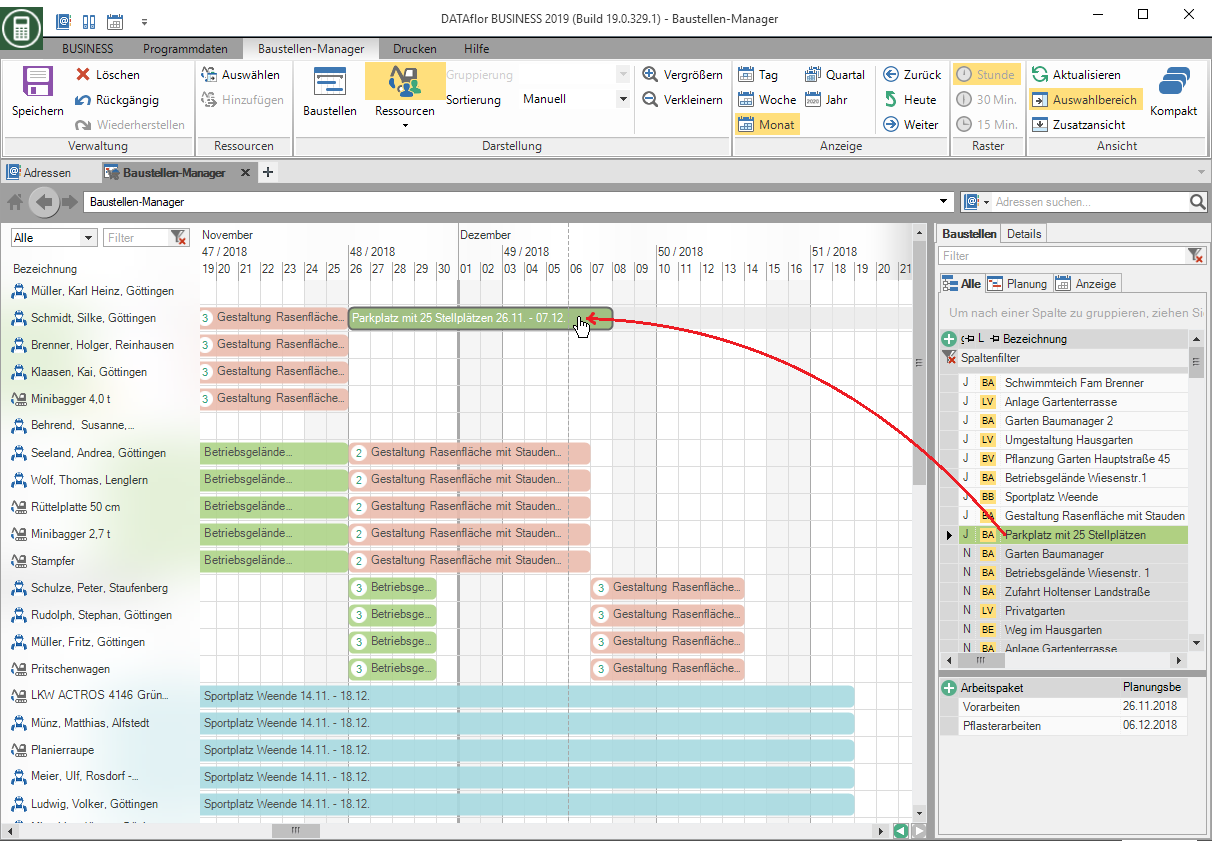
Über den Dialog Ressourcen bearbeiten fügen Sie dem Einsatz weitere Ressourcen zu. Öffnen Sie zunächst den Dialog mit Doppelklick auf den Einsatz bzw. über das Kontextmenü der rechten Maustaste und wählen den Eintrag Bearbeiten.
Durch Setzen des Häkchens in der Ressourcenliste weisen Sie dem Einsatz weitere einzelne Ressourcen bzw. ganze Teams zu.
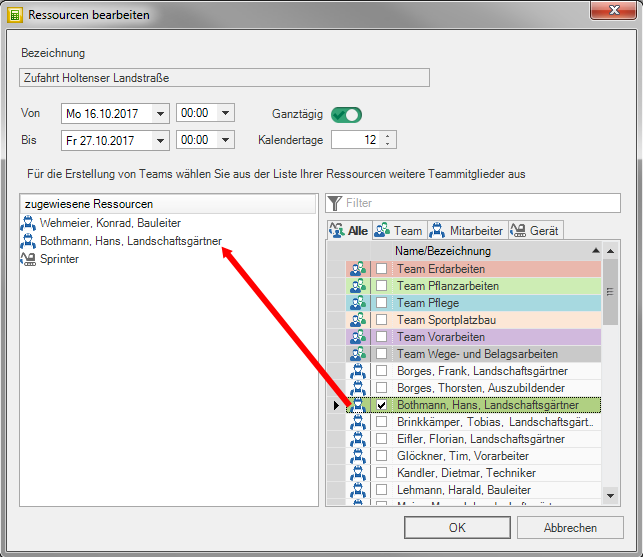
Indem Sie die Baustelle mit gedrückter rechter Maustaste auf die Ressource ziehen, öffnet sich beim Drop sofort das Kontextmenü der rechten Maustaste. Wählen Sie den Eintrag Bearbeiten, um über den Dialog Ressourcen bearbeiten weitere Ressourcen zuzuweisen.
Im Kalender werden diese Einsätze nun automatisch zu einem Team zusammengefasst, d.h. Terminänderungen wirken sich grundsätzlich auf alle Einsatzbalken des Teams aus.
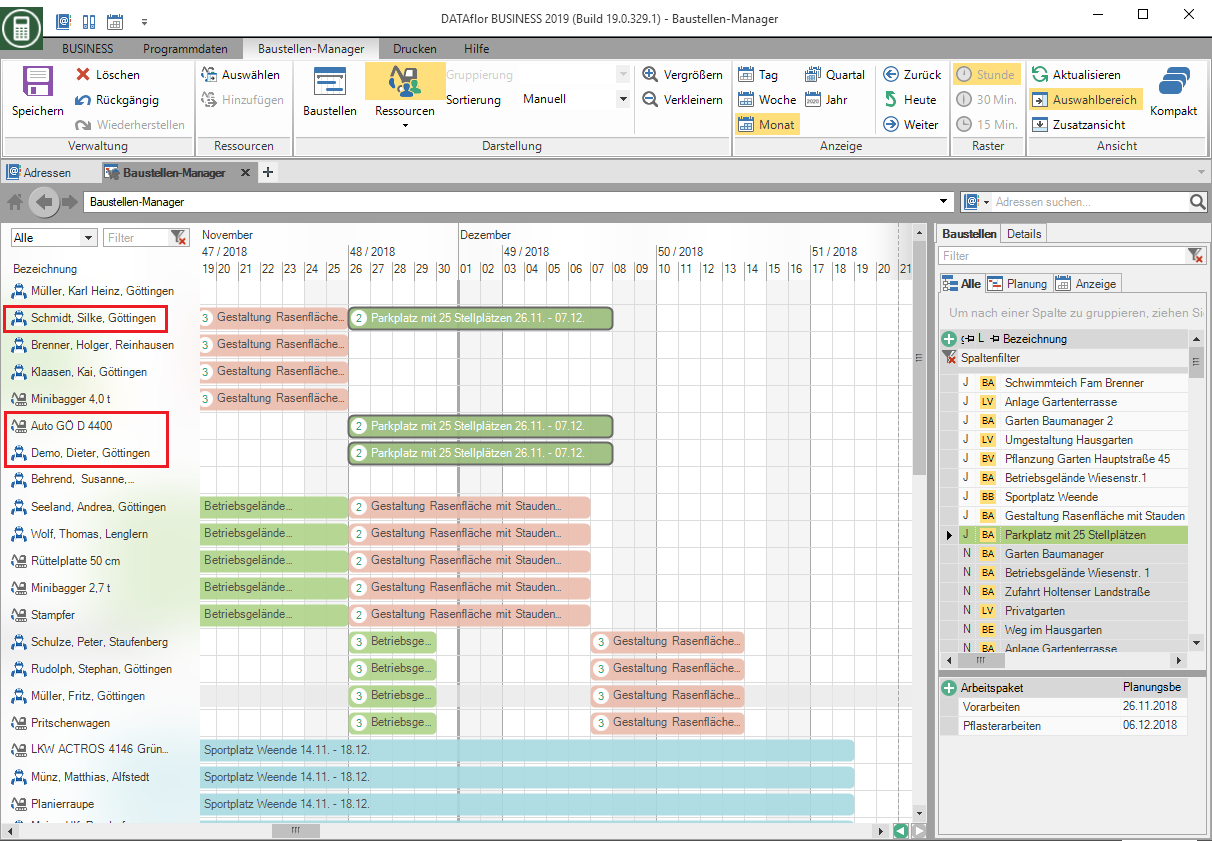
Über die manuelle Sortierung können Sie die Reihenfolge Ihrer Ressourcen individuell bestimmen.
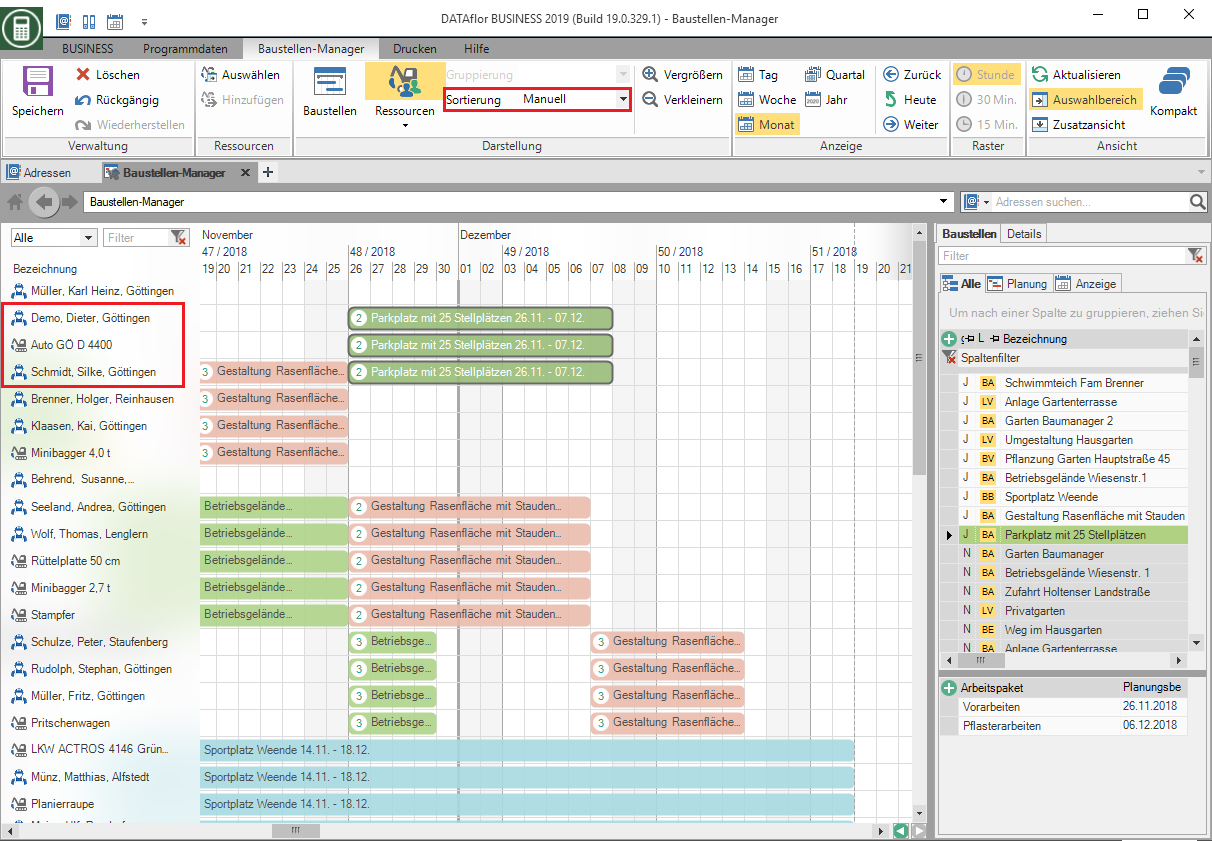
Indem Sie im Kontextmenü der rechten Maustaste den Eintrag Aus Team lösen wählen, können Sie einzelne Einsätze aus dem Team wieder herauslösen.
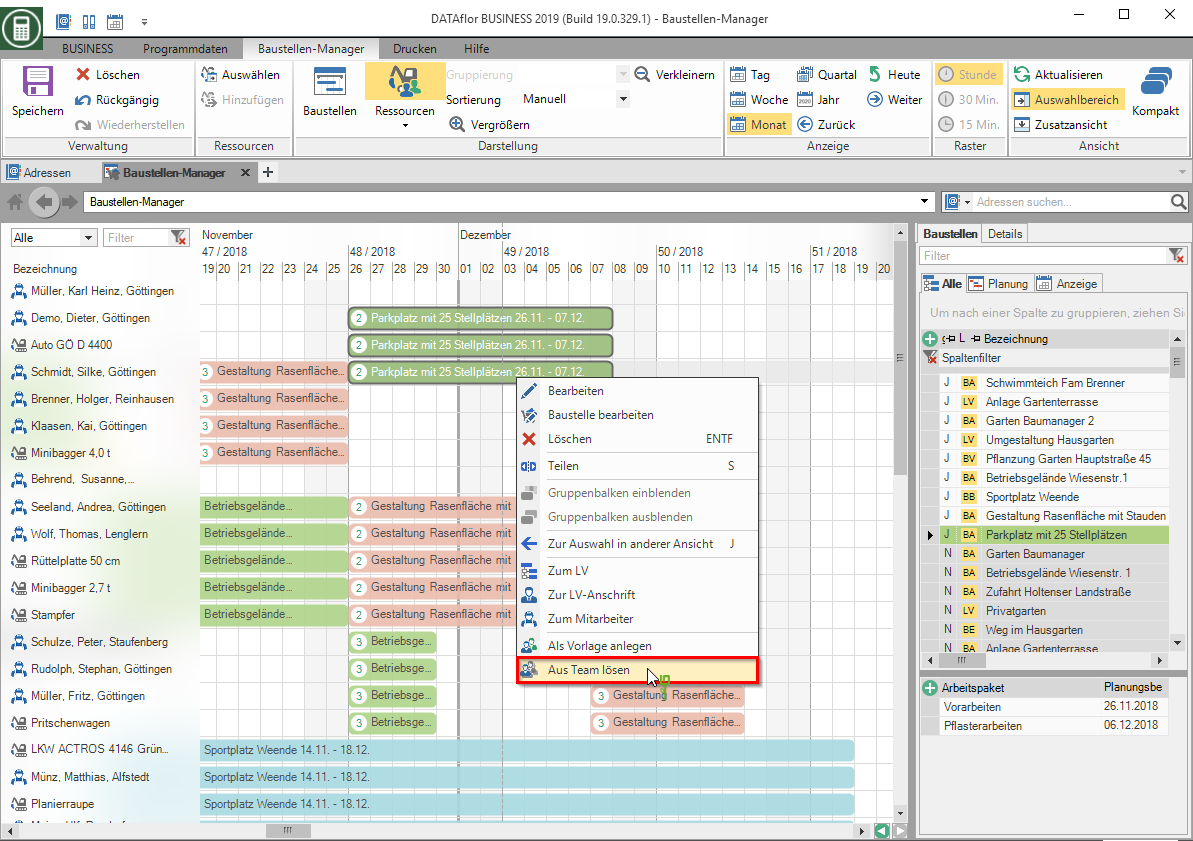
Anschließend kann der gewählte Einsatz wieder einzeln bearbeitet werden.
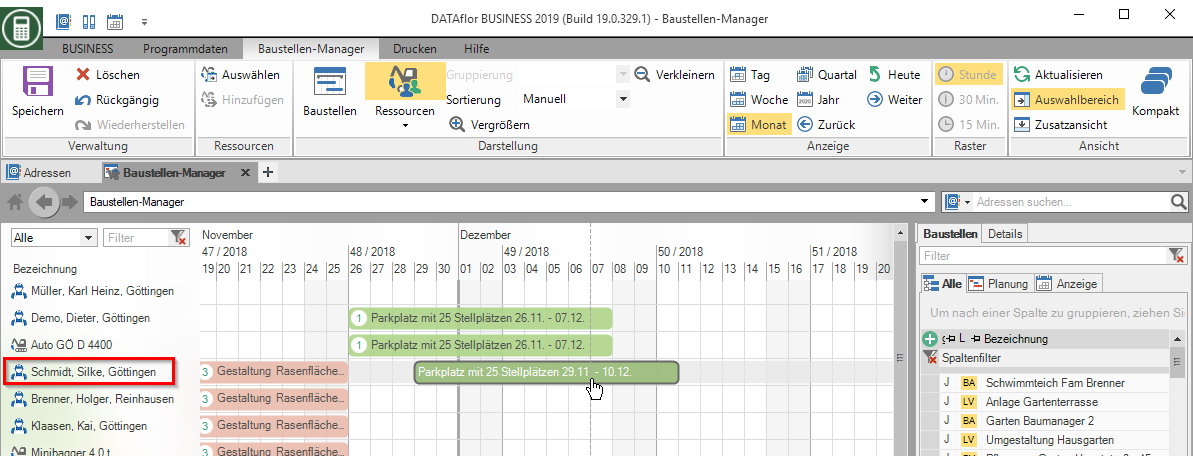
Teamvorlagen erstellen
Ihre zusammengestellten Teams können Sie als Vorlage für zukünftige Planungen abspeichern.
Markieren Sie das Team und wählen über das Kontextmenü der rechten Maustaste den Eintrag Als Vorlage anlegen aus. Der Dialog Team-Vorlage bearbeiten wird geöffnet. Wählen Sie für Ihre Teamvorlage ggf. eine andere Bezeichnung und eine andere Farbe.
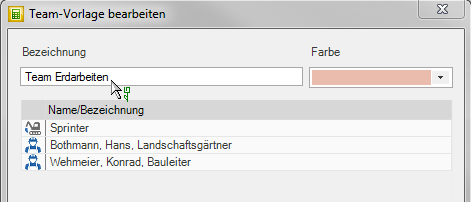
Die erstellte Vorlage steht Ihnen nun als weitere Ressource für Ihre Planungen zur Verfügung.
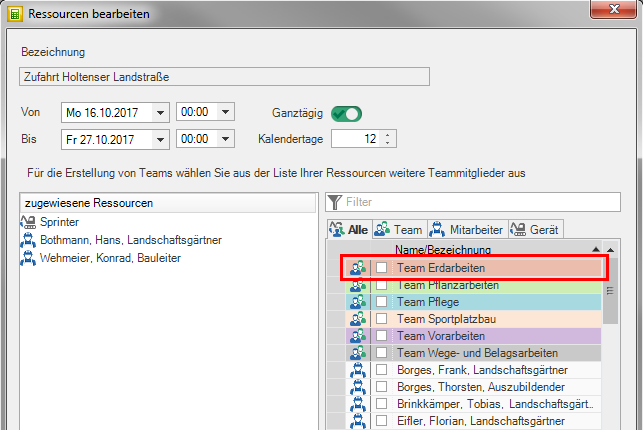
Ihre Einsätze können über die Funktionen Teilen und Zusammenführen weitergehend bearbeitet werden.
| Funktion | Beschreibung |
|---|---|
| Teilen | Markieren Sie einen einzelnen Einsatz bzw. die Einsatzbalken eines Teams und fahren mit der gestrichelten, vertikalen Linie des Mauszeigers an die Stelle, an der Sie den einzelnen bzw. den gesamten Teameinsatz teilen möchten. Drücken Sie die Taste S (S = Split) oder wählen über das Kontexmenü der rechten Maustaste den Eintrag Teilen aus. |
| Zusammenführen | Markieren Sie zwei oder mehrere Einsatzbalken derselben Baustelle, die auf einer Zeile liegen mit Strg und drücken anschließend die Taste C (C = Combine) oder wählen über das Kontextmenü der rechten Maustaste den Eintrag Zusammenführen aus. |
Einsätze löschen
Markieren Sie einzelne Einsatzbalken bzw. mit Strg mehrere Einsatzbalken, die Sie entfernen möchten, und drücken die Taste Entf bzw. wählen über das Kontextmenü der rechten Maustaste oder im Menü Baustellen-Manager den Eintrag Löschen.
Einsätze für ausgeblendete Planungen
Über die Sichtbarkeitssteuerung können Sie Ihre Planungen in der Baustellenansicht bei Bedarf ausblenden. Die Einsätze für diese ausgeblendeten Planungen werden Ihnen in der Ressourcenansicht schraffiert dargestellt.
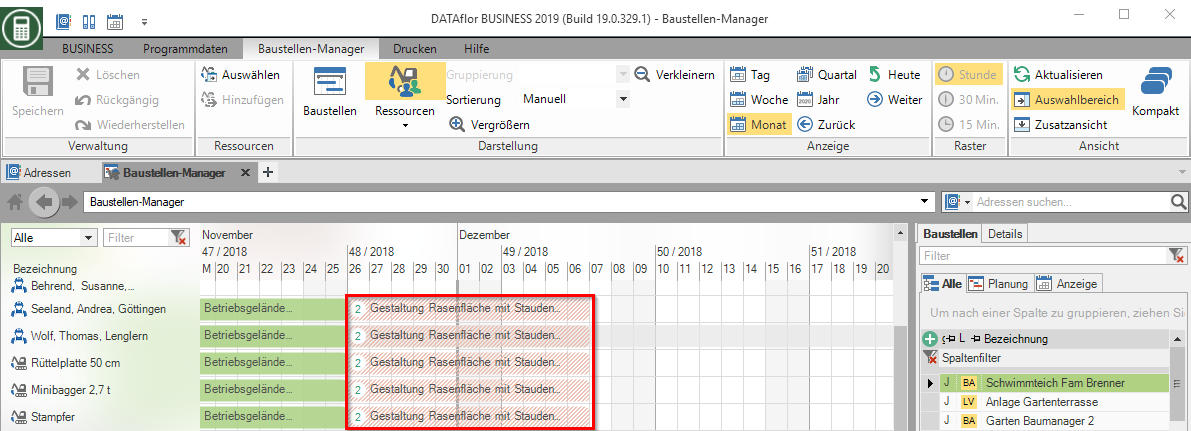
Konflikte
Der Baustellen-Manager verfügt über eine automatische Konflikterkennung. Konflikte entstehen immer dann, wenn Ressourcen (Mitarbeiter, Geräte und Teams) zur selben Zeit auf mehreren Baustellen oder innerhalb einer Unterbrechung eingeplant sind.
Konflikte anzeigen
Bei Ihrer Einsatzplanung werden Ihnen Doppelbelegungen bzw. Engpässe durch Abwesenheiten automatisch als Konflikte angezeigt. Sie erkennen Konflikte sofort an der roten Signalfarbe.

Sofern Sie eine Lizenz für den DATAflor Personal-Manager besitzen, werden die dort eingetragenen Abwesenheitszeiten ebenfalls bei der Konflikterkennung berücksichtigt. In Abhängigkeit vom Zugriffs- bzw. Benutzerrecht für den Personal-Manager werden Ihnen diese Konflikte entweder mit dem genauen Grund der Abwesenheit oder mit der allgemeinen Bezeichnung Abwesend angezeigt.

Konflikte automatisch auflösen
Markieren Sie einen oder mehrere Einsatzbalken, die Konflikte aufweisen und und wählen über das Kontextmenü der rechten Maustaste den Eintrag Konflikte auflösen oder drücken die Tasten Alt und S.
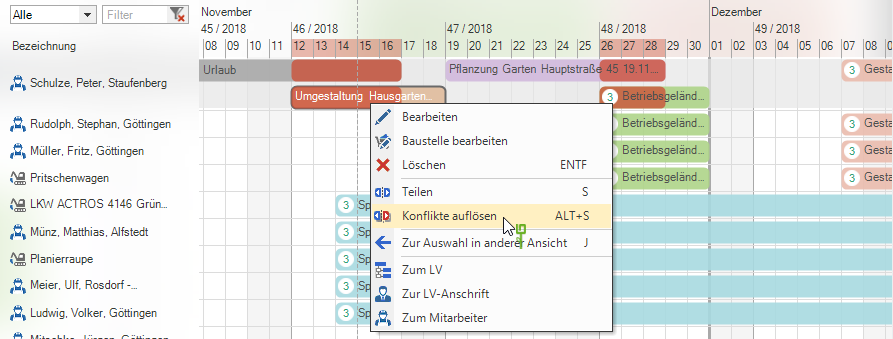
Ihre Einsätze werden nun automatisch an allen Stellen, an denen Konflikte entstehen, geteilt und die Konflikte automatisch markiert.

Anschließend können Sie Ihre markierten Konflikte mit der Taste Entf in einem Schritt aus Ihrer Planung löschen.
Die automatische Konfliktauflösung steht Ihnen ausschließlich für einzeln angelegte Ressourcen zur Verfügung. Für Konflikte, die innerhalb von Teams entstehen, nutzen Sie bitte die Funktion Teilen.


